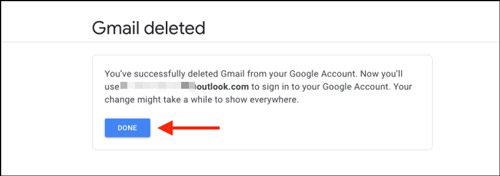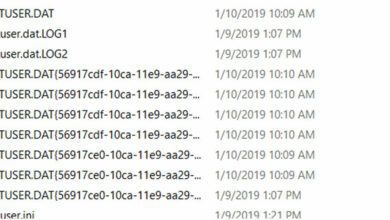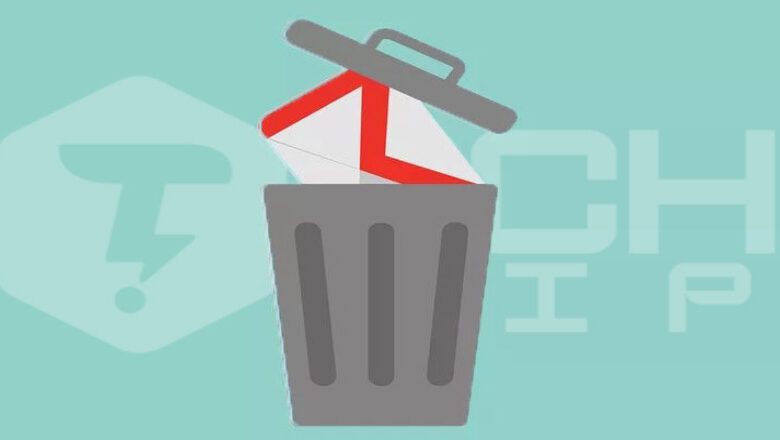
چگونه اکانت جیمیل خود را بدون حذف حساب گوگل حذف کنیم؟
مقابله با تعداد انگشت شماری از حساب های گوگل بسیار ساده است ، اما حساب های جیمیل متفاوت هستند ، زیرا آنها اسپم و هکرها را جذب می کنند. اگر به بعد از ساخت اکانت جمیمل دیگر نیازی به اکانت جیمیل خود نیازی ندارید ، در ادامه نحوه حذف حساب جیمیل بدون حذف اکانت گوگل خود آورده شده است.
خبر خوب این است که می توانید اکانت جیمیل خود را بدون دست زدن به حساب گوگل خود حذف کنید. وقتی حساب جیمیل خود را حذف می کنید ، هر ایمیلی که ارسال و دریافت کرده اید ، را از دست می دهید و آن آدرس ایمیل غیرفعال می شود، همه ایمیل ها در دو روز کاری حذف می شوند.
نحوه حذف جیمیل بدون حذف اکانت گوگل
قبل از حذف حساب جیمیل، باید آدرس ایمیل خود را در همه حساب های مهم به روز کنید. بازیابی حساب با استفاده از آدرس جیمیل حذف شده غیرممکن خواهد بود. پس از حذف حساب جیمیل ، همچنان می توانید با استفاده از یک آدرس ایمیل جایگزین به حساب گوگل خود وارد شوید.
قبل از شروع ، به Google Takeout بروید تا با اطمینان تمام اطلاعات حساب های جیمیل و گوگل خود دانلود کنید. بسته به میزان اطلاعات ذخیره شده شما ، این ممکن است مدتی طول بکشد.
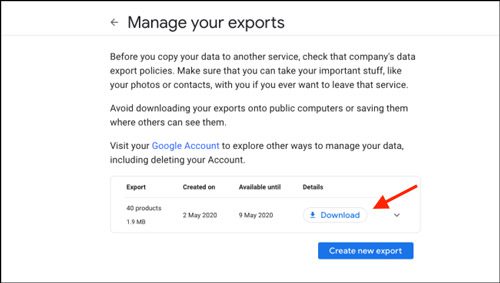
این روند را از جیمیل شروع خواهیم کرد. به وب سایت جیمیل بروید و به حسابی که می خواهید حذف کنید وارد شوید. در مرحله بعد ، روی آیکون منو در بالا سمت راست کلیک کرده و سپس روی گزینه [ حساب یا Account ] کلیک کنید.
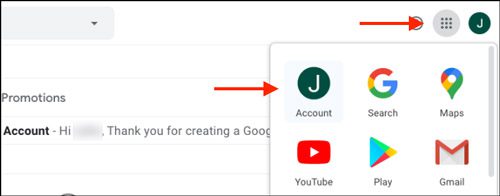
اکنون وارد صفحه مدیریت حساب گوگل شوید. در اینجا ، بر روی گزینه [ داده و شخصی سازی یا Data and Personalization ] در نوار کناری کلیک کنید.
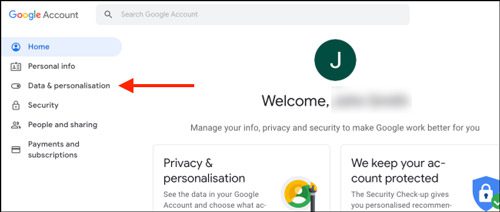
به پایین بروید و روی گزینه [ حذف یک سرویس یا حساب کاربری خود یا Delete a Service or Your Account ] کلیک کنید. اگر قبلاً این کار را نکرده اید ، برای دانلود نسخه ای از داده های گوگل خود ابتدا باید روی گزینه [ بارگیری داده خود یا Download Your Data ] کلیک کنید.
ما نمی توانیم به اندازه کافی استرس داشته باشیم که این مرحله چقدر مهم است ، زیرا می خواهید همه چیز را برای همیشه پاک کنید.
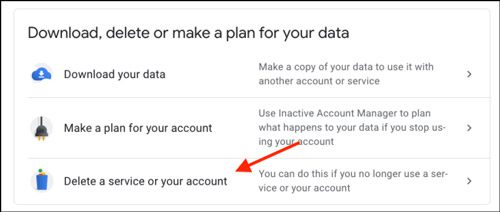
بعد ، روی گزینه [ حذف یک سرویس یا Delete a Service ] کلیک کنید.
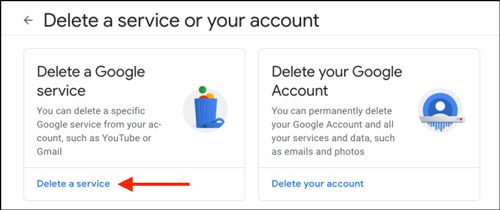
پسورد اکانت جیمیل خود را وارد کنید و روی گزینه [ بعدی یا next ] کلیک کنید ، در صورتی که پسورد اکانت جیمیل خود را فراموش کرده اید پیشنهاد می کنم مقاله بازیابی رمز جیمیل را مشاهده کنید.
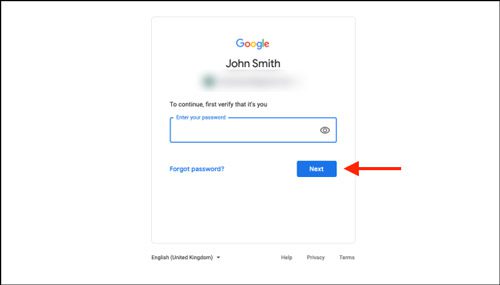
در صفحه [ حذف یک سرویس گوگل یا Delete a Google Service ] ، روی آیکون حذف کنار جیمیل کلیک کنید.
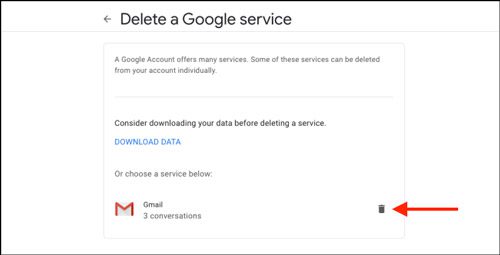
در اینجا ، می توانید یک آدرس ایمیل وارد کنید که بعنوان ایمیل جدید تهیه نسخه پشتیبان و ورود به سیستم برای بقیه حساب گوگل شما باشد.
پس از وارد کردن آدرس ایمیل ، روی گزینه [ ارسال ایمیل تأیید صحت یا Send Verification Email ] کلیک کنید.
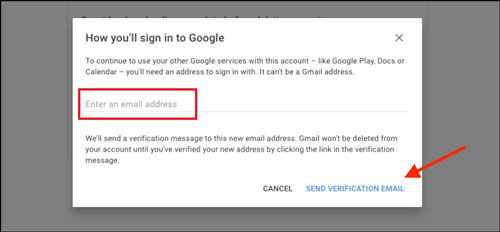
در پنجره باز شده ، روی گزینه [ قبول کردن یا Got it] کلیک کنید.
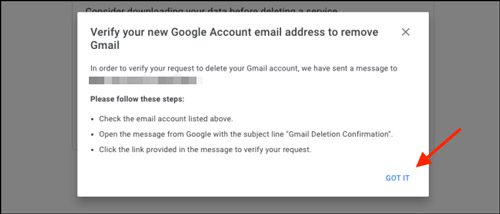
در مرحله بعد ، ایمیل را که تازه ارائه داده اید ، باز کنید و ایمیل جدیدی با عنوان [ تأیید حذف جیمیل یا Gmail Deletion Confirmation ] بررسی کنید.
روی لینک موجود در ایمیل کلیک کنید.
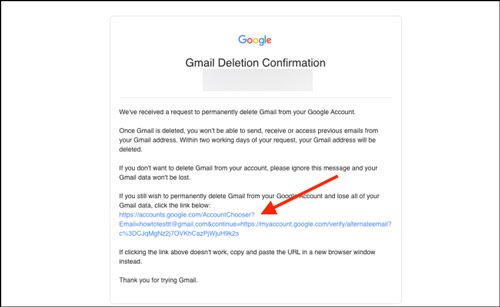
پس از باز کردن لینک ، صفحه تأیید نهایی را برای حذف حساب جیمل خود مشاهده می کنید. شما باید مدتی را بخوانید .
برای تأیید اینکه می خواهید دائماً حساب را حذف کنید ، تیک گزینه را انتخاب کنید و سپس بر روی گزینه [ حذف جیمیل یا Delete Gmail ] کلیک کنید.
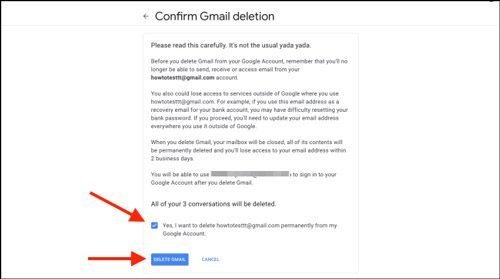
حساب جیمیل شما بعد از چند ثانیه حذف خواهد شد. شما نمی توانید با استفاده از همان آدرس ایمیل به حساب جیمیل یا گوگل خود وارد شوید. از این پس ، از آدرس ایمیل جایگزین ارائه شده باید استفاده کنید.